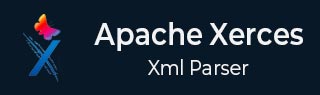
- Apache Xerces Tutorial
- Xerces Home
- XML Overview
- Xerces Environment Setup
- XML Parsers
- Xerces DOM Parser
- Xerces DOM Parser
- Parse XML Document
- Query XML Document
- Create XML Document
- Modify XML Document
- Xerces SAX Parser
- Xerces SAX Parser
- Parse XML Document
- Query XML Document
- Create XML Document
- Modify XML Document
- Xerces StAX Parser
- Xerces StAX Parser
- Parse XML Document
- Query XML Document
- Create XML Document
- Modify XML Document
- Xerces Useful Resources
- Xerces - Quick Guide
- Xerces - Useful Resources
- Xerces - Discussion
Apache Xerces - 环境设置
本章将引导您完成在基于 Windows 和 Linux 的系统上设置 Apache Xerces 的过程。只需几个简单的步骤,即可轻松安装 Apache Xerces 并与您当前的 Java 环境集成,无需任何复杂的设置过程。安装时需要用户管理。
系统要求
| JDK | Java SE 2 JDK 1.5 或更高版本 |
|---|---|
| 记忆 | 1 GB RAM(推荐) |
| 磁盘空间 | 无最低要求 |
| 操作系统版本 | Windows XP或以上、Linux |
现在让我们继续执行安装 Apache Xerces 的步骤。
第 1 步:验证您的 Java 安装
首先,您需要在系统上安装 Java 软件开发工具包 (SDK)。要验证这一点,请根据您正在使用的平台执行这两个命令中的任意一个。
如果 Java 安装成功,则会显示 Java 安装的当前版本和规格。下表给出了示例输出。
| 平台 | 命令 | 样本输出 |
|---|---|---|
| Windows | 打开命令控制台并输入 - java -version | Java 版本“1.7.0_60”Java (TM) SE 运行时环境(版本 1.7.0_60-b19) Java Hotspot (TM) 64 位服务器 VM(版本 24.60b09,混合模式) |
| Linux | 打开命令终端并输入 - $java -version | Java 版本“1.7.0_25” 开放 JDK 运行时环境 (rhel-2.3.10.4.el6_4-x86_64) 开放 JDK 64 位服务器 VM(内部版本 23.7-b01,混合模式) |
我们假设本教程的读者在其系统上安装了 Java SDK 版本 1.7.0_60。
如果您没有 Java SDK,请从www.oracle.com/technetwork/java/javase/downloads/index.html下载其当前版本并进行安装。
第 2 步:设置 Java 环境
将环境变量 JAVA_HOME 设置为指向计算机上安装 Java 的基本目录位置。例如,
| 先生。 | 平台及描述 |
|---|---|
| 1 | Windows 将 JAVA_HOME 设置为 C:\ProgramFiles\java\jdk1.7.0_60 |
| 2 | Linux 导出 JAVA_HOME = /usr/local/java-current |
将 Java 编译器位置的完整路径附加到系统路径。
| 先生。 | 平台及描述 |
|---|---|
| 1 |
Windows 将字符串“C:\Program Files\Java\jdk1.7.0_60\bin”附加到系统变量 PATH 的末尾。 |
| 2 |
Linux 导出路径=$PATH:$JAVA_HOME/bin/ |
如上所述,从命令提示符处执行命令 java version。
第 3 步:安装 Apache Xerces 库
从https://xerces.apache.org/mirrors.cgi下载最新版本的 Apache Xerces ,并将其内容解压到一个文件夹,在该文件夹中所需的库可以链接到您的 Java 程序。让我们假设这些文件收集在C 盘上的文件夹 xerces-2_12_1。
将上图中突出显示的五个 jar 的完整路径添加到 CLASSPATH 中。
| 先生。 | 平台及描述 |
|---|---|
| 1 | Windows 将以下字符串附加到用户变量 CLASSPATH 的末尾 - C:\xerces-2_12_1\resolver.jar; C:\xerces-2_12_1\serializer.jar; C:\xerces-2_12_1\xercesImpl.jar; C:\xerces-2_12_1\xercesSamples.jar; C:\xerces-2_12_1\xml-apis.jar; |
| 2 | Linux 导出 CLASSPATH = $CLASSPATH - /usr/share/xerces-2_12_1\resolver.jar; /usr/share/xerces-2_12_1\serializer.jar; /usr/share/xerces-2_12_1\xercesImpl.jar; /usr/share/xerces-2_12_1\xercesSamples.jar; /usr/share/xerces-2_12_1\xml-apis.jar; |